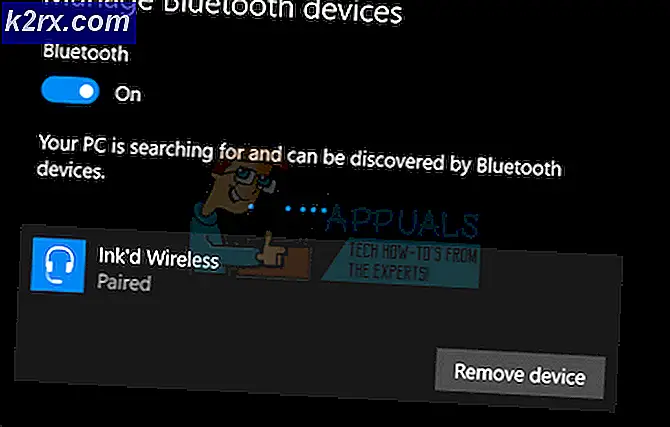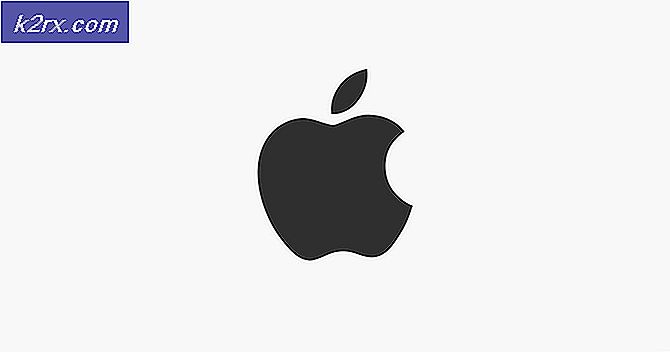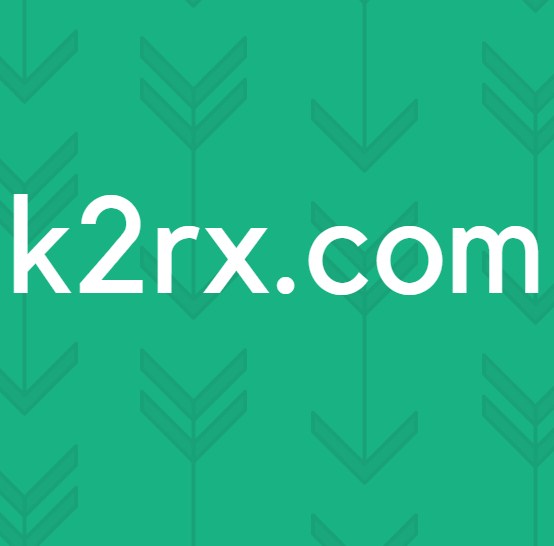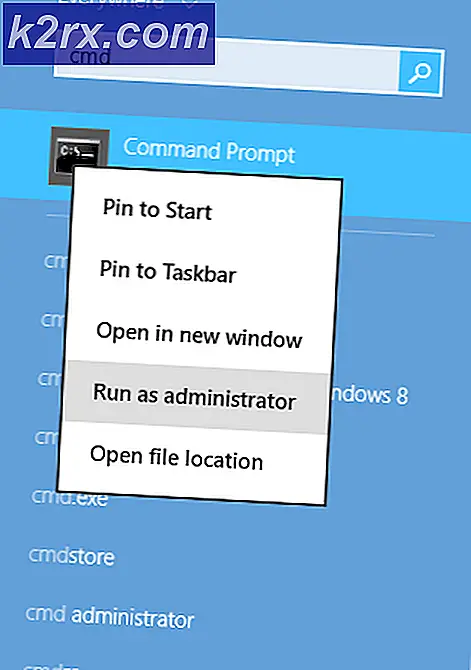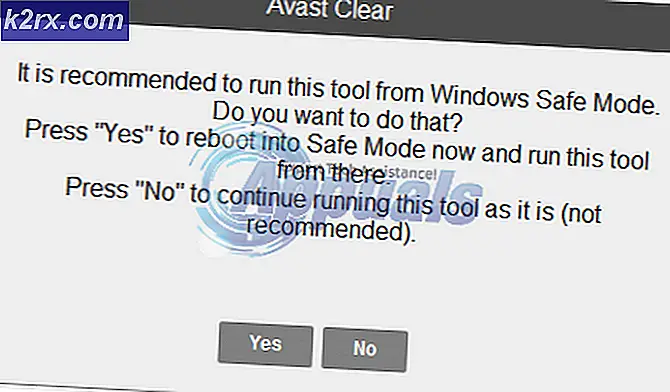Hoe los ik de 'Configuratiescherm-extensie is incompatibel met de stuurprogrammaversie'-fout op?
De ‘De extensie van het configuratiescherm is niet compatibel met de stuurprogrammaversie’ Er verschijnt een foutmelding wanneer de gebruiker toegang probeert te krijgen tot zijn muisinstellingen, terwijl anderen melden dat ze deze zien tijdens het opstarten van het systeem. Hoewel het probleem veel vaker voorkomt op Windows 10, komt het ook voor op Windows 7 en Windows 8.1.
Wat is de oorzaak van de fout 'Configuratiescherm is incompatibel met stuurprogrammaversie'?
Hier is een korte lijst met scenario's die meestal leiden tot de verschijning van dit probleem:
Methode 1: het Synaptics-stuurprogramma bijwerken via Apparaatbeheer
Omdat de belangrijkste oorzaak dit zal veroorzaken ‘De extensie van het configuratiescherm is niet compatibel met de stuurprogrammaversie’ fout is een onvolledig Synaptics-stuurprogramma, moet u deze poging om het probleem op te lossen starten door te proberen het stuurprogramma te dwingen bij te werken via Apparaatbeheer.
Verschillende getroffen gebruikers hebben bevestigd dat deze procedure hen eindelijk in staat heeft gesteld om de fout te verwijderen en hun muisinstellingen zonder problemen te wijzigen. Hier is wat je moet doen:
- druk op Windows-toets + R om een Rennen dialoogvenster. Typ vervolgens ‘Devmgmt.msc’ en druk op Enter open te stellen Apparaat beheerder. Als u daarom wordt gevraagd door het UAC (gebruikersaccountbeheer), Klik Ja om beheerdersrechten te verlenen.
- Als je eenmaal binnen bent Apparaat beheerder, blader door de lijst met geïnstalleerde apparaten en vouw het vervolgkeuzemenu uit dat is gekoppeld aan Muizen en andere aanwijsapparaten. Als u zich binnen bevindt, klikt u met de rechtermuisknop op het Synaptics-stuurprogramma en kiest u Update stuurprogramma vanuit het nieuw verschenen contextmenu.
- Wacht tot het volgende menu verschijnt (dit kan een paar seconden duren). Zodra u het ziet, klikt u op Zoek automatisch naar bijgewerkte stuurprogramma's.
- Als er een nieuwe stuurprogrammaversie is gevonden, volgt u de instructies op het scherm om de nieuwe versie te installeren, start u uw computer opnieuw op en kijkt u of het probleem is opgelost bij de volgende keer opstarten van het systeem.
Als je nog steeds het ‘De extensie van het configuratiescherm is niet compatibel met de stuurprogrammaversie’ fout wanneer u de muisinstellingen probeert te openen, gaat u naar de volgende methode hieronder.
Methode 2: het Synaptics-stuurprogramma opnieuw installeren
Zoals blijkt uit de titel van het foutvenster, is deze fout op de een of andere manier verbonden met het Synaptics-stuurprogramma. Het is waarschijnlijk dat het standaard touchpad-stuurprogramma dat momenteel in gebruik is, het Synaptics-stuurprogramma is. Volgens de getroffen gebruikers is in de meeste gevallen de ‘De extensie van het configuratiescherm is niet compatibel met de stuurprogrammaversie’ fout zal optreden vanwege het feit dat Windows Update onlangs heeft geprobeerd het Synaptics-stuurprogramma te uploaden, maar dit slechts gedeeltelijk heeft gedaan.
Veel getroffen gebruikers die met dit probleem worstelden, hebben gemeld dat ze het probleem eindelijk hebben kunnen oplossen door de nieuwste touchpad-stuurprogramma's opnieuw op hun pc te installeren met behulp van het scherm Apps en functies.
Hier is een korte handleiding om dit te doen:
- Allereerst: begin met het uitschakelen van uw draadloze kaart. Om dit te doen, klikt u op het draadloze pictogram in de rechterbenedenhoek van het scherm en vervolgens op het vakje dat is gekoppeld aan Wi-Fi om uw draadloze kaart uit te schakelen.
- Zodra het je lukt om de draadloze kaart uit te schakelen, druk je op Windows-toets + R om een Rennen dialoog venster. Typ vervolgens ‘Appwiz.cpl’ en druk op Enter om het Programma's en onderdelen venster.
- Nadat het je is gelukt om binnen te komen Programma's en onderdelen scherm, scrol omlaag door de lijst met geïnstalleerde applicaties en zoek het Synaptics-stuurprogramma. Zodra u het ziet, klikt u er met de rechtermuisknop op en kiest u Verwijderen.
- Volg de instructies op het scherm om het verwijderen te voltooien. Start de computer opnieuw op nadat het u is gelukt om het Synaptics-stuurprogramma te verwijderen.
- Nadat de volgende opstartprocedure is voltooid, gaat u naar deze link (hier) en download de nieuwste versie van de Synaptics-driver. Als het downloaden is voltooid, dubbelklikt u op het uitvoerbare installatiebestand en volgt u de aanwijzingen op het scherm om de installatie van de nieuwste driverversie van Synaptics te voltooien.
Opmerking: Zodra de installatie is voltooid, start u uw computer handmatig opnieuw op als uw computer dit niet automatisch doet. U kunt ook de apparaatbeheerder gebruiken om deze acties uit te voeren. - Wanneer deze laatste opstartprocedure is voltooid, schakelt u uw draadloze kaart weer in (met behulp van het taakbalkpictogram) en kijkt u of het probleem nu is opgelost.
Als je de ‘De extensie van het configuratiescherm is niet compatibel met de stuurprogrammaversie’ fout bij het openen van uw muisinstellingen, gaat u naar de volgende methode hieronder.
Methode 3: Systeemherstel gebruiken
Als de eerste twee methoden in uw specifieke geval niet werkten, is het zeer waarschijnlijk dat een recente wijziging die u op uw computer heeft doorgevoerd, gevolgen heeft gehad voor uw muisstuurprogramma's. Als het ‘De extensie van het configuratiescherm is niet compatibel met de stuurprogrammaversie’ fout begon pas onlangs te verschijnen, Systeemherstel zou u in staat moeten stellen om de wijziging ongedaan te maken.
Aangezien het vrijwel onmogelijk is om een lijst samen te stellen met alle mogelijke boosdoeners die dit probleem zouden kunnen veroorzaken, kunt u dit probleem het beste oplossen door te vertrouwen op Systeemherstel.
In dit geval moet u Systeemherstel om de storing ongedaan te maken. Houd er rekening mee dat alle recente Windows-versies standaard zijn geconfigureerd om regelmatig nieuwe herstelpunten te maken. Als u dit gedrag niet heeft gewijzigd, moet u er een zoeken die dichter bij de datum ligt waarop u dit probleem begon tegen te komen.
Hier is een korte handleiding over het gebruik van Systeemherstel om het ‘De extensie van het configuratiescherm is niet compatibel met de stuurprogrammaversie’ fout:
- druk op Windows-toets + R om een Rennen dialoogvenster. Als je eenmaal binnen bent Rennen vak, typ ‘Rstrui’ en druk op Enter om het Systeemherstel menu.
- Als je eenmaal bij de eerste bent Systeemherstel scherm, klik op De volgende om naar het volgende menu te gaan.
- Start de bewerking op het volgende scherm door het vakje aan te vinken dat is gekoppeld aan Toon meer herstelpunten. Nadat u deze stap hebt voltooid, begint u met het vergelijken van de datums van elk systeemherstelpunt en selecteert u er een die dateert voordat het probleem zich voordeed.
- Zodra het juiste systeem is geselecteerd, klikt u op Af hebben om de installatie te voltooien. Enkele seconden nadat u dit hebt gedaan, wordt uw computer opnieuw opgestart en wordt de vorige computerstatus geactiveerd.
- Nadat de volgende opstartprocedure is voltooid, herhaalt u de actie die eerder het ‘De extensie van het configuratiescherm is niet compatibel met de stuurprogrammaversie’ fout en kijk of het probleem nu is opgelost.